Slik fjerner du ledende og bakre mellomrom på linjer i Microsoft Word

Hvis du har jobbet med for mange dokumenter der andre har brukt mellomrom for å justere tekst og bilder, vet du at det kan være veldig tidkrevende å manuelt fjerne de ekstra mellomrom fra begynnelsen og slutten av hver linje.
Word gir ikke en enkel måte å fjerne ekstra mellomrom på linjer. Du har sannsynligvis manuelt slettet mellomrom ved å trykke flere ganger på slettene eller tilbakestillingsnøklene. Men vi viser deg en rask og enkel måte å fjerne de ekstra mellomromene fra flere linjer samtidig, slik at du sparer tid.
RELATED: Slik viser du utskriftstegn i Word
For å begynne, Vi ønsker å se hvor mellomromene er, så vi må vise utskriftstegn. For å gjøre dette, må du kontrollere at fanen Hjem er aktiv på båndet og klikk på "Vis / Skjul ¶" i avsnittet Avsnitt. Mellomrom vises som prikker.
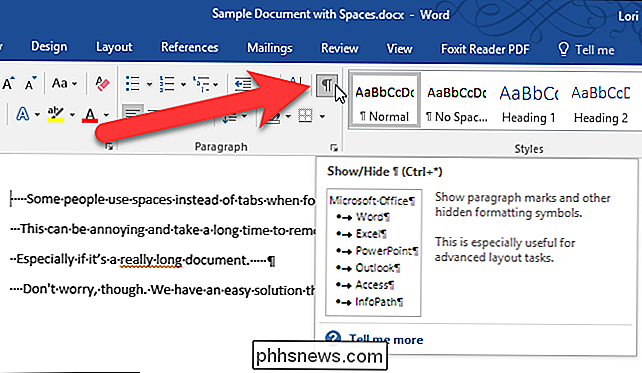
Velg linjene som inneholder mellomrom du vil slette og senter linjene ved å trykke Ctrl + E, eller klikk på senterknappen i avsnittet Avsnitt på startfanen. Legg merke til at mellomromene på linjene er nå borte.
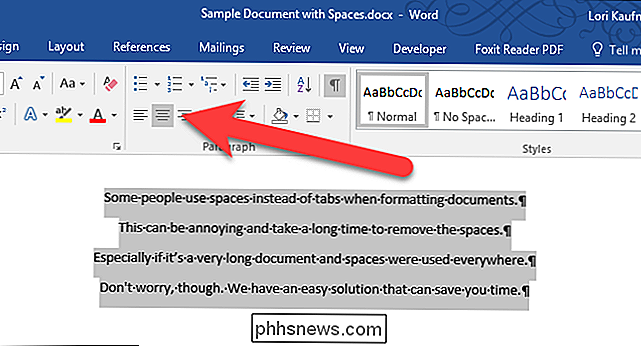
Nå kan du formatere linjene slik du vil uten de ekstra mellomrommene. Her forlot vi de valgte linjene, og nå er de lined opp pent til venstre.
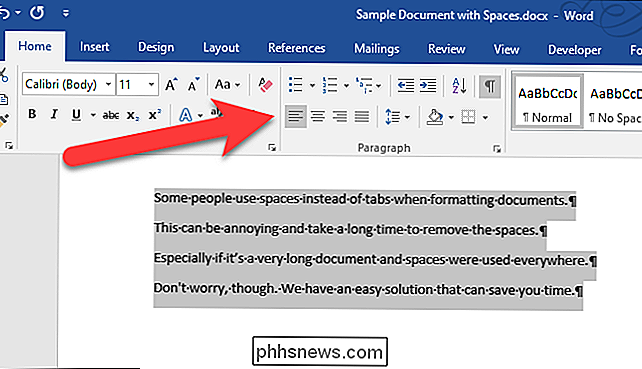
Du kan også slette ekstra mellomrom på linjer i .txt og .rtf-filer på denne måten. Bare åpne filene i Word og følg trinnene som er skissert i denne artikkelen.

Hva er YouTube-TV, og kan det erstatte kabelabonnementet ditt?
Det ser ut til at alle hopper på streaming-tv-toget i disse dager, og med Google å få YouTube ombord, er det verdt en nærmere titt. Mens det er ting å like om YouTube-TV, føler jeg at Google fortsatt har mye arbeid å gjøre for å gjøre dette til et lovlig alternativ for alle. Hva er YouTube TV? I et nøtteskall er YouTube TV Google's ta på streaming-mye som Sling, PlayStation Vue, DirecTV Now, og lignende.

Slik lager du en gjestekonto i Windows 10
Hvis du finner ut at dine gjester spør ganske ofte om å bruke datamaskinen midlertidig til å sjekke e-posten eller se noe opp på nettet, Du må ikke la dem bruke din personlige konto eller opprette en spesiell konto for hver gjest. RELATED: Hvorfor hver bruker på datamaskinen din burde ha sin egen brukerkonto Windows pleide å ha en dedikert gjestekonto Du kan aktivere det som tillater at noen midlertidig bruker datamaskinen din, samtidig som de sikrer at de ikke ser dine private data.


